
Sesetengah rakan ingin menyemak format partition hard disk Win10 tetapi tidak tahu bagaimana caranya untuk menyemak format partition hard disk Win10 Seterusnya, editor akan memberikan pengenalan terperinci kepada anda tentang kaedah semakan format partition cakera keras Win10 Jika anda berminat Anda boleh datang dan lihat.
1 Gunakan kekunci pintasan "win+R" untuk mula berjalan, masukkan "diskmgmt.msc", dan klik OK untuk membuka.
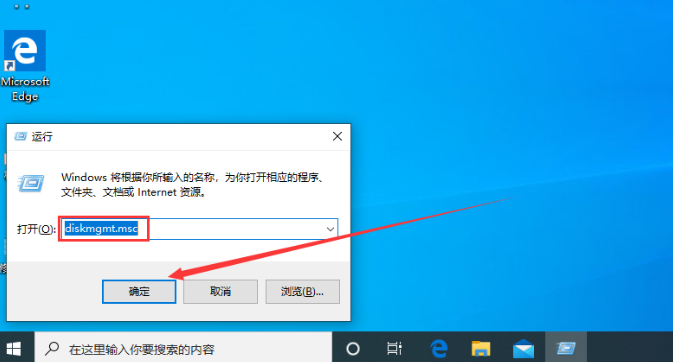
2. Selepas memasuki antara muka baharu, pilih partition sasaran, klik kanan dan pilih "Properties" dalam pilihan menu untuk membukanya.
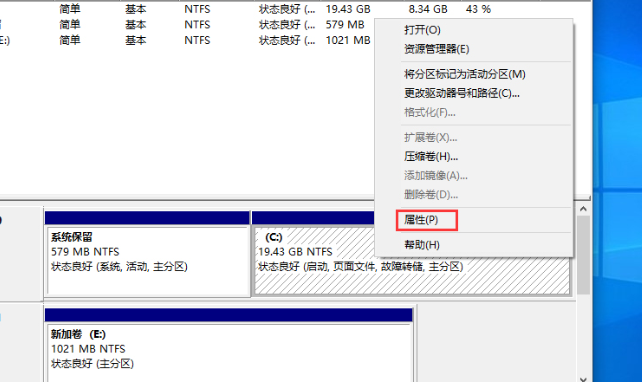
3 Dalam tetingkap yang dibuka, tukar ke tab "Perkakasan" di bahagian atas dan klik butang "Properties" di bahagian bawah.
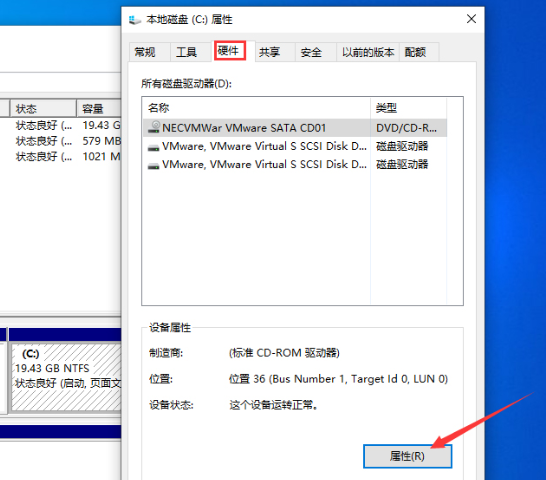
4 Akhir sekali, klik tab "Volume" di atas untuk melihat format partition cakera keras.
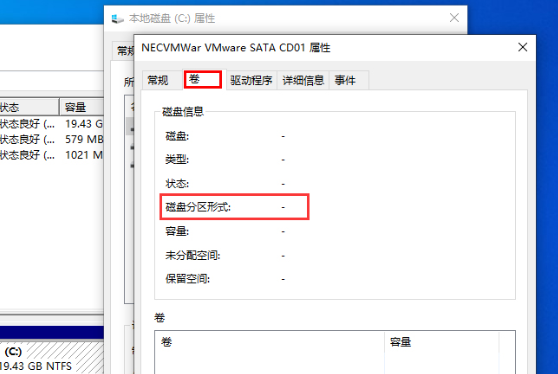
Atas ialah kandungan terperinci Bagaimana untuk menyemak format partition cakera keras dalam Windows 10. Untuk maklumat lanjut, sila ikut artikel berkaitan lain di laman web China PHP!
 Penyelesaian ralat HTTP 503
Penyelesaian ralat HTTP 503
 Apakah maksud nohup?
Apakah maksud nohup?
 Apa itu Metaverse
Apa itu Metaverse
 Bagaimana untuk merujuk css dalam html
Bagaimana untuk merujuk css dalam html
 Telefon bimbit OnePlus milik jenama manakah?
Telefon bimbit OnePlus milik jenama manakah?
 Cara menggunakan return dalam bahasa C
Cara menggunakan return dalam bahasa C
 Apakah fungsi pembinaan laman web?
Apakah fungsi pembinaan laman web?
 vcruntime140.dll tidak dapat ditemui dan pelaksanaan kod tidak dapat diteruskan
vcruntime140.dll tidak dapat ditemui dan pelaksanaan kod tidak dapat diteruskan




